Dropbox umożliwia selektywne dodawanie plików i folderów do konta. Po zainstalowaniu aplikacji do menu kontekstowego dodawana jest opcja, która umożliwia wysłanie elementu do Dropbox. Jeśli funkcja selektywnego przesyłania nie jest dla Ciebie wystarczająca, po prostu dlatego, że oznacza to, że musisz ręcznie dodać plik do Dropbox, o którym czasami możesz zapomnieć, to Filelize to aplikacja Windows, która go automatyzuje. Aplikacja działa w tle i współpracuje z wieloma innymi usługami przechowywania w chmurze oprócz Dropbox i przesyła ostatnio otwarte pliki do wybranej usługi. Aplikacja wymaga zainstalowania odpowiedniego klienta stacjonarnego usługi przechowywania w chmurze w celu przesłania plików. Filelize ma aplikacje na iOS i Androida, ale służą one tylko do udostępniania listy plików przesłanych do usługi przechowywania w chmurze. Oprócz wysyłania ostatnich plików do usługi przechowywania online, Filelize zsynchronizuje również Twoją historię przeglądania.
Będziesz musiał założyć konto, aby korzystać z Filelize, zanim będziesz mógł korzystać z aplikacji. Nie oferuje rejestracji konta Facebook ani Google. Kiedy rejestrujesz się w usłudze, zapyta Cię, której usługi przechowywania w chmurze używasz. Nie będziesz musiał logować się do usługi z Filelize podczas rejestracji, nie będziesz musiał logować się do usługi z aplikacji komputerowej Filelize. Po rejestracji rozpocznie się pobieranie klienta stacjonarnego. Upewnij się, że działają zarówno Filelize, jak i Dropbox (lub dowolna aplikacja, której używasz).

Za każdym razem, gdy otworzysz i zamkniesz aplikację, Filelize doda ją do folderu „Ostatnie” w Dropbox. Możesz uzyskać dostęp do listy ostatnio przesłanych plików, uruchamiając aplikację Filelize lub przechodząc do jej interfejsu internetowego. Aplikacje mobilne są nieco rozczarowujące. Oprócz zapewnienia dostępu do historii przeglądania na komputerze i szybkiego wykazu plików, które ostatnio dodałeś do Dropbox, nie robi to wiele. Jest powolny i niezgrabny w użyciu i zawiesza się bez wyraźnego powodu.
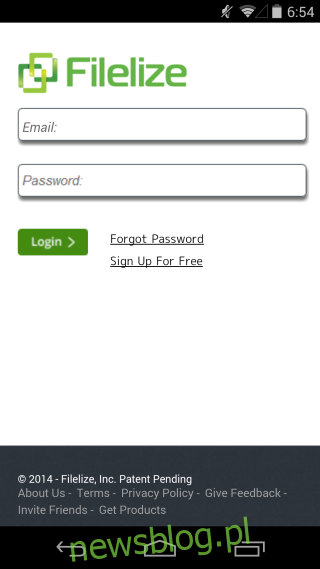
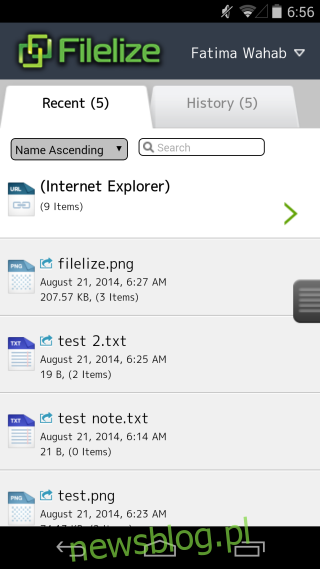
Jeśli chodzi o dostęp do historii przeglądania, jest to zbędne, jeśli używasz przeglądarki Chrome lub Firefox, które mają przeglądarki mobilne (na Androida) z Chrome na iOS, ponieważ synchronizują historię przeglądania i nie tylko. Nawet jeśli zamierzasz używać aplikacji mobilnej do synchronizowania historii, jej ciągłe zamrażanie jest czymś, co działa Ci na nerwy, wcześniej, a nie później. Jeśli chodzi o aplikację komputerową, filtr byłby dobrym dodatkiem, aby użytkownicy mogli zdecydować się na wysyłanie tylko dokumentów lub obrazów do pamięci w chmurze.
Pobierz Filelize ze sklepu Google Play

